
윈도우 원클릭 종료 버튼(아이콘)
이번 포스팅은 윈도우에서 원클릭 종료 버튼을 만드는 방법에 대해 포스팅하려고 합니다. 원클릭 종료 버튼은 바탕화면이나 작업표시줄에 두시고 더블클릭하면 컴퓨터가 자동으로 종료되는 아이콘을 만드는 방법입니다. 그냥 시작 버튼 누른 후 전원 버튼을 클릭 후 시스템 종료를 눌러 종료를 해도 되지 않냐라고 하시는 분들이 있습니다. 하나 세상에는 이것마저 귀찮아하는 저와 같은 분들이 계십니다. (컴퓨터 종료 따위에 세 번이나 과정이 들어가는 건 사치죠..) 그냥 간편히 더블클릭만 하여 컴퓨터를 종료하니 상당히 편리합니다. 방법은 그리 어렵지 않으니 쉽게 따라 하실 수 있으실 겁니다.
윈도우 원클릭 종료 버튼(아이콘) 만드는 방법!
1. 바탕화면 오른쪽 클릭 후 새로 만들기-> 바로 가기를 클릭합니다.
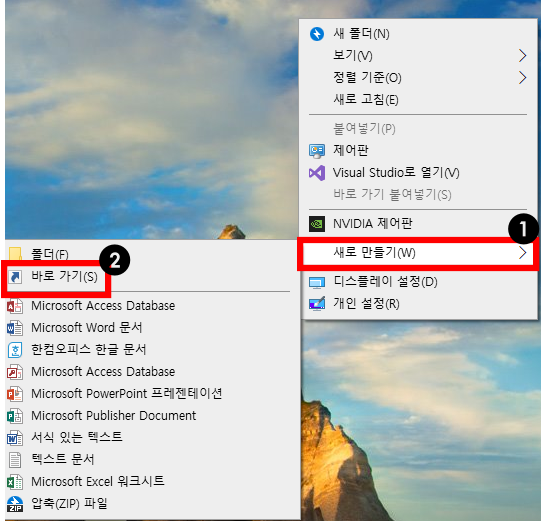
2. 바로 가기 만들기를 클릭 후 항목 위치 입력에 shutdown -s -t 0을 입력합니다.
- shutdown -s -t 뒤에 숫자 0은 0초를 의미하고 지금 당장 종료한다는 의미입니다. 0 대신 10을 입력하면 10초 뒤에 종료되게 됩니다.

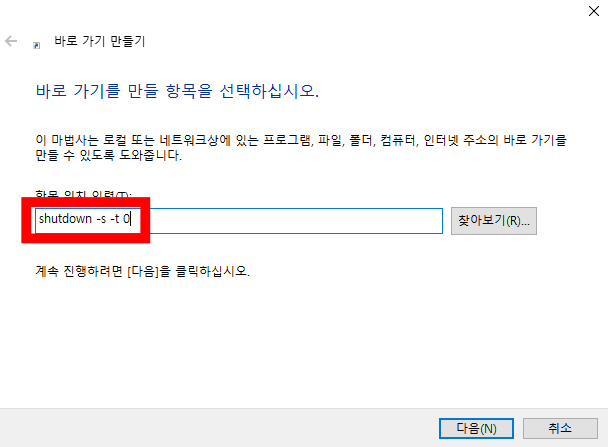
3. 이후 바로가기 이름을 정한 후 마침 버튼을 클릭합니다.(저는 pc종료로 정하였습니다.)


- PC 종료 바로가기 아이콘이 만들어졌습니다. 이대로 마무리하여도 되지만 눈에 띄게 아이콘 모양을 바꿔주겠습니다.
4. PC 종료 아이콘 선택, 오른쪽 마우스 클릭 후 [속성(R)]을 클릭합니다.

5. [아이콘 변경(C)]을 클릭합니다.

6. 종료 모양 아이콘을 클릭 후 확인 버튼을 클릭합니다.
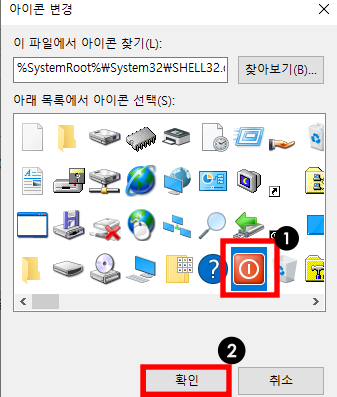
7. PC종료 버튼 아이콘이 완성되었습니다. 눈에 잘 띄는 곳에 두시고 더블클릭하여 종료하시면 됩니다.

마치며
이번 포스팅은 원클릭 pc종료 바로가기 만드는 방법에 대해 포스팅하였습니다. 그동안 pc 종료하는데 귀찮았던 분들은 pc종료 바로가기 만들어서 편리하게 사용하셨으면 좋겠습니다. 이 글이 필요하신 분들에게 도움이 되셨으면 좋겠습니다. 감사합니다.
'컴퓨터에서 살아남기 > - 윈도우' 카테고리의 다른 글
| 윈도우11 작업표시줄 위치 가운데에서 왼쪽으로 바꾸는 방법! (6) | 2022.07.24 |
|---|---|
| 윈도우10에서 숨긴항목 활성화 시키는 방법! (4) | 2022.07.21 |
| 윈도우 바탕화면에 내PC,문서,휴지통 꺼내는 방법! (0) | 2022.06.30 |
| 윈도우 10 초기화 하는 방법! (0) | 2022.06.30 |
| 윈도우에서 PC이름 변경 하는 방법! (0) | 2022.06.28 |




댓글